Fotografování pod vodou: jak upravit podvodní fotky, aby prokoukly

Focení pod vodou je zábava, ale je složité dosáhnout podobně čistých výsledků jako na souši. Při focení pod vodou se ztrácí kontrast i barvy a výsledné snímky vypadají vybledle a jsou nevýrazné. Naštěstí při úpravách v počítači snadno spoustu neduhů podvodní fotografie napravíte. Ukážeme vám, jak z vašich fotek dostat maximum.
Samotné focení pod hladinou jsme probrali v článku Jak fotit pod vodou? Stačí pouzdro, správný objektiv a trocha trpělivosti. Co ale s fotkami dál? Bez úpravy se ve většině případů neobejdete. Na snímcích, které pořídíte pod vodní hladinou, je totiž skoro vždy znatelná ztráta kontrastu i barev. Mezi vámi a foceným objektem je totiž velké množství vody, kvůli které je fotka doslova utopená v šedivém závoji.
My se podíváme na několik nástrojů v modulu Vyvolat Zoner Photo Studia X, díky kterým vaše podvodní fotky prokouknou. Pomohou vám především posuvníky Kontrast, Zřetelnost nebo Odstranění oparu. Dále doladíme barvy pomocí správného Vyrovnání bílé, Barevných korekcí a Posunu základních barev. Tak pojďme na to!
Původní a výsledná fotka. Čtěte dál a naučte se, jak na to.
Pod vodou se ztrácí kontrast
Při focení pod vodou většinou dojde k velké ztrátě kontrastu, ostrosti i barev. Čím fotíte přes větší vrstvu vody, tím je tento efekt znatelnější. Je tedy vhodnější fotit širšími objektivy, abyste mohli být k focenému objektu nebo člověku co nejblíže.

Expozice
Otevřete fotku v modulu Vyvolat v Zoner Photo Studiu X a začněte Expozičními nástroji. Většinou vám pomůže přidat Kontrast, Zřetelnost a Odstranění oparu. Tím potlačíte nechtěnou ztrátu kvality, kterou způsobuje voda mezi vámi a modelkou.

Vyrovnání bílé a úprava barev
Vyrovnání bílé je pod vodou trochu oříšek. Záleží, jestli a jak moc svítí slunce, případně z jakého materiálu je bazén i v jaké jste hloubce. Většinou ale budou fotky příliš modré a zelené. Oba posuvníky Vyrovnání bílé, tedy Teplota bílé a Odstín, budete posouvat vpravo.
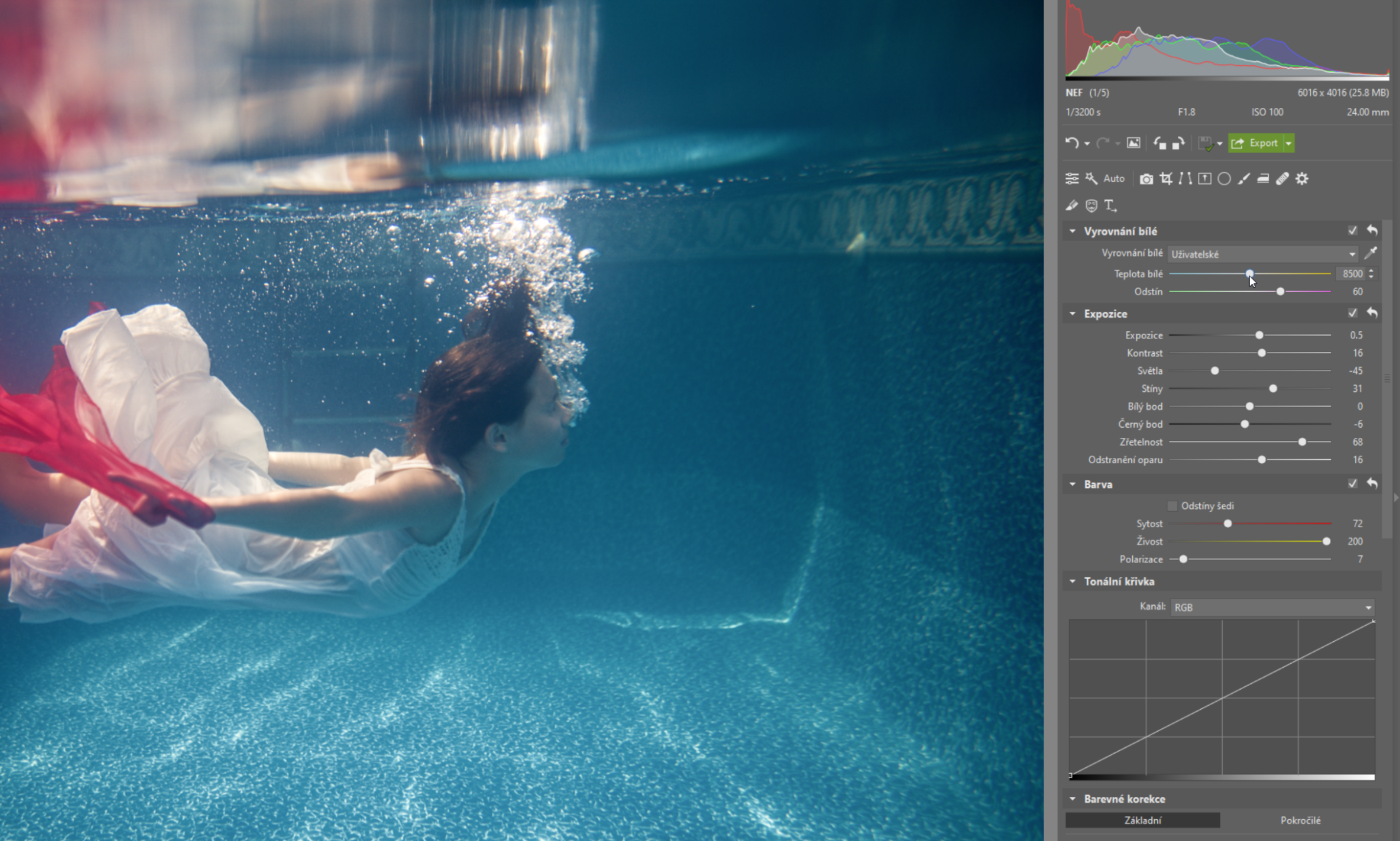
Odstín vody a okolí dotónujte podle situace posuvníkem modré barvy v Posunu základních barev. Pleťovku lehce doladíte pomocí posuvníku pro červenou barvu.

K přesnějšímu posunu případně použijte jednotlivé barvy v Barevných korekcích. Pro výběr barvy, kterou chcete změnit, použijte Kapátko vpravo nahoře.

Srovnejte horizont a ořízněte fotku
Při focení pod vodou často není moc čas hlídat si rovný horizont. Ale zároveň je v případě, že máte v záběru i hladinu, správné srovnání horizontu důležité. Voda by se totiž neměla „vylévat“ ven z fotky. Použijte proto nástroj Ořez a otočení (C) a fotku srovnejte.
Další věc, kterou těžko kompletně pohlídáte, je kompozice. Těsně pod hladinou si nemůžete dovolit natočit foťák, pokud máte hledáček nad vodou. V případě této fotky vzniklo ve spodní části prázdné místo. To vyřešíte například ořezem do poměru stran 16:9.

Vyretušujte detaily
Na naší fotce je mírně rušivým prvkem žebřík v pozadí. Pomocí Retušovacího štětce (J) v modulu Editor (nebo v případě menších zásahů i v modulu Vyvolat) takové detaily pohodlně vyretušujete. Jednotlivým retušovacím nástrojům a tomu, jak s nimi pracovat, jsme věnovali samostatný článek.
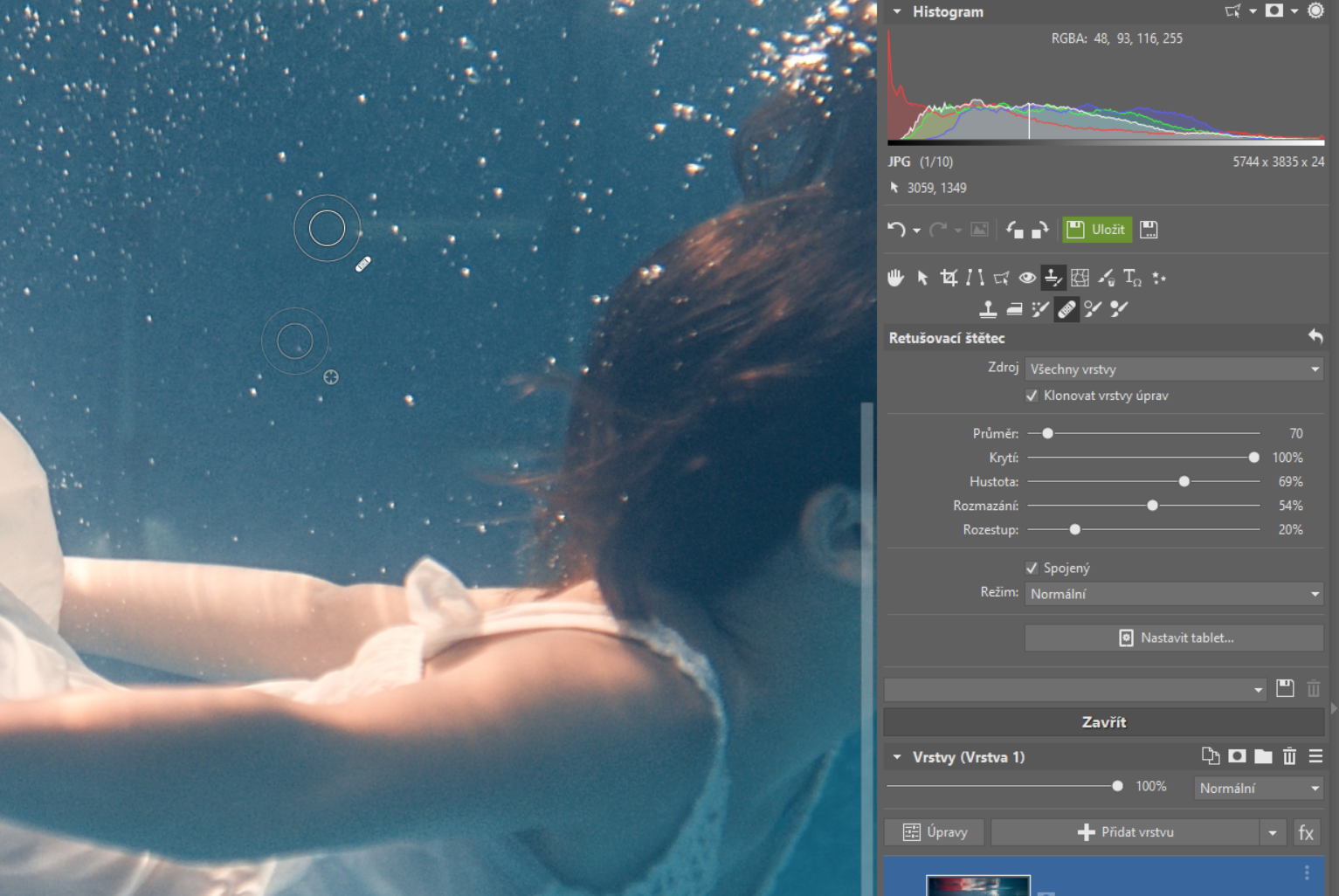

Stáhněte si Zoner Photo Studio X na 7 dní zdarma a zkuste úpravu fotek, které jste pořídili nejen pod vodou!

